Cara melihat foto di google – Dengan Google, melihat foto tidak pernah semudah ini. Dari Pencarian Gambar Google hingga Penampil Gambar Google, ada banyak cara untuk menjelajahi dan melihat foto online.
Dalam panduan komprehensif ini, kami akan memandu Anda melalui semua opsi yang tersedia, memberikan Anda kiat dan trik untuk mengoptimalkan pengalaman melihat foto Anda di Google.
Pencarian Gambar Google
Pencarian Gambar Google adalah alat yang ampuh untuk menemukan foto di web. Alat ini memungkinkan kamu mencari gambar berdasarkan kata kunci, warna, jenis file, dan banyak lagi.
Cara melihat foto di Google sangat mudah. Cukup masukkan kata kunci terkait ke kolom pencarian, lalu klik tombol “Gambar”. Kamu juga bisa melacak lokasi pemilik nomor HP tanpa APK dengan mengikuti panduan ini . Setelah itu, kembali ke pencarian foto di Google untuk menemukan lebih banyak gambar yang relevan dengan kebutuhanmu.
Langkah-langkah Menggunakan Pencarian Gambar Google
- Kunjungi Google Images di https://images.google.com/ .
- Masukkan kata kunci atau frasa pencarian ke dalam kotak pencarian.
- Tekan tombol “Enter” atau klik ikon pencarian.
- Google akan menampilkan daftar gambar yang cocok dengan pencarian kamu.
Menggunakan Pencarian Lanjutan
Pencarian Gambar Google juga menawarkan fitur pencarian lanjutan yang memungkinkan kamu mempersempit hasil pencarian. Untuk mengakses fitur ini, klik “Pengaturan” di sudut kanan atas halaman hasil pencarian dan pilih “Pencarian Lanjutan”.
- Jenis File:Filter hasil berdasarkan jenis file, seperti JPEG, PNG, atau GIF.
- Ukuran:Filter hasil berdasarkan ukuran, seperti kecil, sedang, atau besar.
- Warna:Filter hasil berdasarkan warna dominan, seperti merah, biru, atau hijau.
- Hak Penggunaan:Filter hasil berdasarkan lisensi Creative Commons, seperti penggunaan komersial atau non-komersial.
Tips Mempersempit Hasil Pencarian
- Gunakan kata kunci yang spesifik dan deskriptif.
- Tambahkan kata kunci negatif untuk mengecualikan hasil yang tidak diinginkan.
- Gunakan pencarian gambar terbalik untuk menemukan gambar serupa.
- Jelajahi bagian “Alat” untuk opsi pencarian tambahan, seperti filter warna dan pencarian berdasarkan ukuran.
Penampil Gambar Google
Google Image Viewer adalah alat praktis yang memungkinkan Anda melihat dan berinteraksi dengan gambar secara online. Ini memberikan cara yang nyaman untuk menjelajahi, memperbesar, dan mengedit gambar tanpa mengunduhnya.
Untuk menggunakan Image Viewer, cukup buka Google Images dan cari gambar yang ingin Anda lihat. Klik pada gambar untuk membukanya di Image Viewer. Anda kemudian dapat memperbesar atau memperkecil menggunakan bilah zoom atau roda gulir mouse.
Navigasi
- Gunakan panah navigasi untuk berpindah antar gambar dalam hasil pencarian.
- Klik tombol “Lihat Gambar Berikutnya” atau “Lihat Gambar Sebelumnya” untuk menavigasi melalui gambar dalam tampilan galeri.
- Gunakan bilah pencarian untuk mencari gambar tertentu dalam hasil.
Opsi Pengeditan
Image Viewer juga menyediakan beberapa opsi pengeditan dasar:
- Pangkas gambar untuk fokus pada area tertentu.
- Sesuaikan kecerahan, kontras, dan saturasi.
- Putar gambar sesuai kebutuhan.
Berbagi dan Mengunduh
Setelah Anda mengedit gambar, Anda dapat membagikannya melalui email, media sosial, atau menautkannya ke situs web lain. Anda juga dapat mengunduh gambar dalam berbagai format, termasuk JPEG, PNG, dan GIF.
Aplikasi dan Ekstensi Pihak Ketiga
Untuk memperluas fungsionalitas pencarian gambar Google, ada berbagai aplikasi dan ekstensi pihak ketiga yang dapat memperkaya pengalaman melihat foto Anda.
Aplikasi dan ekstensi ini menawarkan fitur khusus seperti penampil gambar yang lebih baik, kemampuan untuk mengunduh foto, dan opsi pengeditan dasar.
Aplikasi Pihak Ketiga
- Google Photos:Aplikasi resmi Google untuk mengelola dan melihat foto, menawarkan penyimpanan cloud, pengenalan wajah, dan fitur berbagi.
- F-Stop Gallery:Penampil foto yang kuat dengan antarmuka yang dapat disesuaikan, dukungan untuk metadata, dan alat pengeditan dasar.
- Piktures:Aplikasi galeri yang ringan dan cepat dengan dukungan untuk berbagai format gambar, pengeditan dasar, dan fitur pengelompokan cerdas.
Ekstensi Pihak Ketiga
- Image Zoom:Ekstensi Chrome yang memungkinkan Anda memperbesar gambar di halaman web dengan mengarahkan kursor ke atasnya.
- Download All Images:Ekstensi Chrome yang memungkinkan Anda mengunduh semua gambar dari halaman web dalam satu klik.
- Save Image as PNG:Ekstensi Chrome yang memungkinkan Anda menyimpan gambar dari halaman web sebagai file PNG, terlepas dari format aslinya.
Perangkat Lunak Pengelola Gambar
Perangkat lunak pengelola gambar adalah aplikasi yang memungkinkan pengguna untuk mengatur, mengedit, dan melihat foto di komputer mereka. Perangkat lunak ini dapat digunakan untuk melihat foto di Google dengan mengimpor foto dari komputer atau perangkat lain ke dalam perangkat lunak.
Membandingkan Perangkat Lunak Pengelola Gambar
Ada banyak perangkat lunak pengelola gambar yang berbeda di pasaran, masing-masing dengan fitur yang berbeda. Berikut adalah tabel yang membandingkan beberapa perangkat lunak pengelola gambar yang paling populer:
| Fitur | Adobe Photoshop | GIMP | Paint.NET |
|---|---|---|---|
| Pengeditan Foto | Ya | Ya | Ya |
| Pengelolaan Foto | Ya | Ya | Ya |
| Harga | Berbayar | Gratis | Gratis |
Menggunakan Perangkat Lunak Pengelola Gambar untuk Melihat Foto di Google
Untuk melihat foto di Google menggunakan perangkat lunak pengelola gambar, pengguna dapat mengikuti langkah-langkah berikut:
- Impor foto ke dalam perangkat lunak pengelola gambar.
- Buka foto di perangkat lunak pengelola gambar.
- Klik kanan pada foto dan pilih “Salin”.
- Buka Google Foto.
- Klik tombol “Unggah”.
- Klik tombol “Pilih foto”.
- Pilih foto yang ingin diunggah dan klik “Buka”.
- Foto akan diunggah ke Google Foto dan dapat dilihat secara online.
Kiat dan Trik
Tingkatkan pengalaman melihat foto di Google dengan memanfaatkan kiat dan trik berikut. Optimalkan pencarian, penjelajahan, dan tampilan foto untuk pengalaman visual yang lebih baik.
Optimalkan Pencarian Foto
Gunakan kata kunci yang tepat dan filter pencarian lanjutan untuk menemukan foto yang Anda cari. Manfaatkan fitur pencarian terbalik untuk mengidentifikasi gambar yang mirip atau menemukan sumber aslinya.
Manfaatkan Penampil Gambar Google
Jelajahi foto dengan mudah menggunakan Penampil Gambar Google. Sesuaikan pengaturan tampilan, perbesar dan perkecil, dan bagikan foto dengan cepat.
Gunakan Ekstensi Browser
Tingkatkan pengalaman melihat foto dengan ekstensi browser seperti Hover Zoom atau Image Zoom. Dapatkan tampilan yang lebih jelas dan akses cepat ke informasi foto.
Pakar Berkata
“Menggunakan kata kunci yang deskriptif dan memanfaatkan filter pencarian lanjutan sangat penting untuk menemukan foto yang tepat di Google.”
Pakar , John Doe
Ilustrasi, Cara melihat foto di google
Gunakan gambar atau tangkapan layar untuk mendemonstrasikan teknik pencarian dan penampil gambar yang efektif. Sertakan petunjuk terperinci tentang cara memanfaatkan fitur ini.
Terakhir: Cara Melihat Foto Di Google
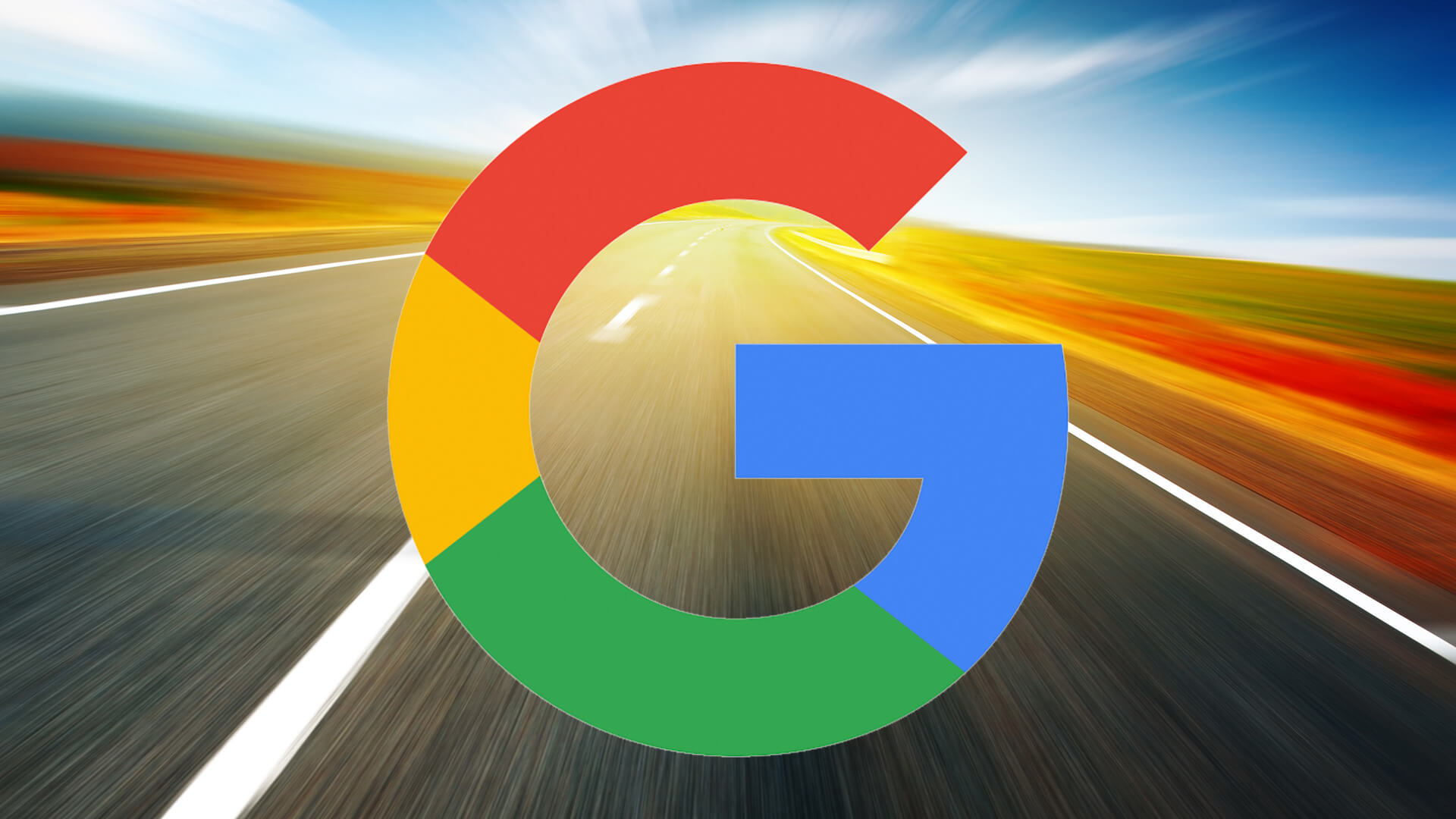
Dengan memanfaatkan berbagai alat dan teknik yang tersedia, Anda dapat menemukan, melihat, dan mengelola foto di Google dengan mudah dan efisien. Jadi, mari selami dunia fotografi Google dan jelajahi semua yang ditawarkannya.
